スポンサー
楽天ブログの罠
楽天ブログは、ねこもりやの古巣でもあり、
お買い物が楽天の人は自然と楽天ブログを始めてしまうようですが、
実は当初は考えもしなかった罠(?)があるのは有名なところ。
ほかのブログサービスには当たり前のようにある、バックアップやエクスポートサービスがないのだ!
つまりは、もし楽天が「今日でブログサービスやーめたっ!」ってなって、いままでの投稿が突然消えて無くなっても、無料なんだから文句も言えない(勿論、ないとは思うけど)。
そして、いうまでもなく、ブログを引っ越したいと思った時、今までの大切な投稿はあきらめなければならないってこと。
たとえば、楽天ブログからアメーバブログへとか、ねこもりやみたいに自前でサーバー借りてMovbleTypeとかWordPressとか・・・
ブログを始めたころは、自分でサーバー借りて、お金出してまでブログやるなんて思いもよらないのは当たり前。
だって、めっちゃくちゃ初心者だから楽天ブログ始めるんだもんねー
ねこもりやも、数年前、泣く泣く(今思えば、それほどのものは無いけどね。)諦めて、楽天ブログを温存したまま、新しいブログを始めた。
極楽ひだまり保育園 – 楽天ブログ
ところがね、
最近、ワケあって、ある方々の楽天の投稿をどうしても新しいブログに移行したいという事があって、久々になんか「いーのないかなー」って探してたら、
ありました!
楽天ブログからエクスポートできるツール
他にもいくつかありましたが、画像は移せないとか、エクスポートできる期間が限られてるとか、なんだかんだ使い勝手が・・・ね。
そんななか、これは!と思って早速ダウンロード。
ダウンロードして解凍すれば、インストール無しでそのまま使えます。
説明書(PDF)が一緒に入ってますから、ご一読を。
exeファイルをダブルクリックすれば起動します。
①楽天ブログのアドレスを入力します。co.jp/以降のみ
②バックアップするとひとつのtextファイルと画像ファイルが沢山バックアップされるので、”変更”ボタンをクリックして、保存場所(フォルダ)を指定。保存フォルダが無い場合は新しいフォルダを作成して指定。↓
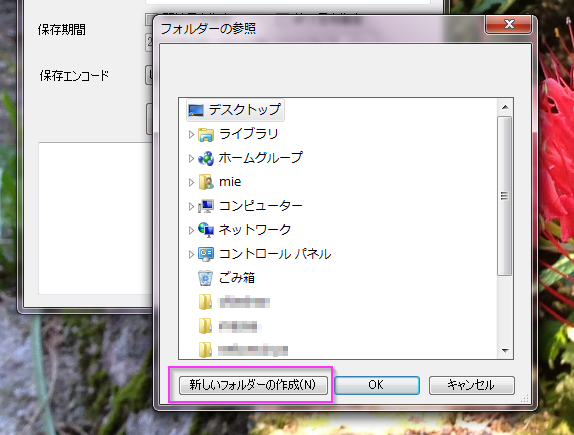
③公開用の画像パスは、引っ越し先での画像の保存先を指定。
例:https://nekomoriya.biz/images
④期間を指定してエクスポートする場合は指定。
⑤引っ越し先のエンコードを指定。(Wordpressはデフォルトなら”UTF-8″でOK)
素敵なツールを無償で提供してくださってる作者さまに感謝♪
以下、ちょっと躓いたところ2点。
1.blog.txtファイルに含まれる画像のアドレスが
<img src="https://nekomoriya.biz/images/sample.jpeg" alt="sample.JPG" border="0">
↑のようにならないといけないのが、
<img src="https://nekomoriya.biz/images/sample.jpeg alt="sample.JPG" border="0">
と、こうなってる!
src=”~~”の閉じダブルクオーテションがない!
なので、エディタ使って置き換えで訂正しましたよ。
例:「~~.jpeg」を「~~.jpeg”」に置き換え。
2.楽天写真館の画像はダウンロードできないようなので、もし楽天写真館の画像を使ってる場合は、手動でダウンロードするしかないかな~
ダッシュボードのメニュー「ツール」からインポートしてくださいね。
てことで、無事お引越し完了。
最近の画像が楽天写真館なので、一枚一枚修正予定。
http://masae.hughughag.net/
こちらは、画像も問題なし!
http://otake.hughughag.net/
上記のブログはヘッダー画像や背景画像などをご自分で変えられるように作ってるので、まだ今のところはサンプルの画像が入ってるので見た目がおんなじでーす!
パソコン教室の延長。
楽しい方が長続きするでしょ?
スポンサー
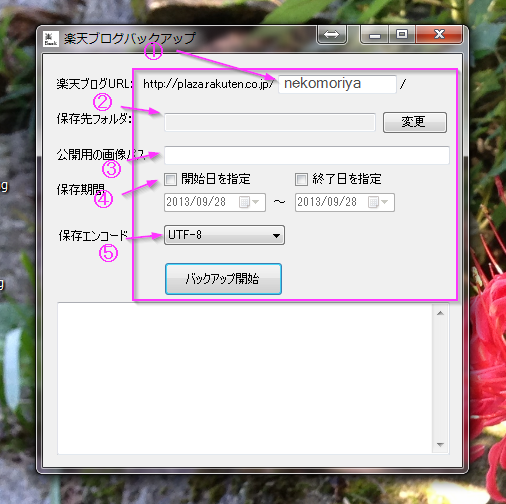
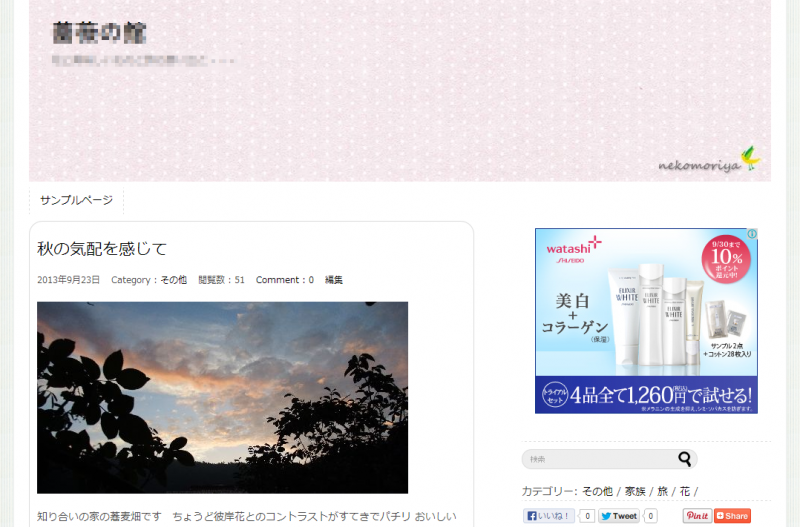


バックアップしたファイルをどのようにワードプレスに移すのか教えていただけますか?
ごめんなさい、説明不足でしたね(*^^*)
wordpressのダッシュボードのメニュー、「ツール」からインポートできます。
私も楽天ブログ初心者なので、この記事参考にさせてもらいます。
ありがとうございました。